Ваша система Windows 10 загружается очень медленно? Хотите узнать, какие программы замедляют загрузку Windows 10? Хотите ускорить загрузку Windows 10 PC? В этом руководстве мы узнаем, как посмотреть программы, замедляющие время загрузки Windows 10.
Программы и приложения, настроенные для запуска вместе с Windows 10, могут значительно замедлить процесс загрузки Windows 10. Многие программы автоматически настраиваются для запуска при старте Windows. Например, Microsoft OneDrive автоматически запускается с Windows.
Поиск программ, замедляющих загрузку Windows 10.
Когда вы включаете свой компьютер, Windows загружает рабочий стол, значки на рабочем столе, десятки служб, системных процессов и программы, которые настроены на автозагрузку вместе с Windows.
Каждая программа в автозагрузке увеличивает время запуска вашего ПК с Windows 10. Хотя некоторые программы оказывают минимальное влияние на время загрузки, некоторые программы значительно ее замедляют.
Если у вас десятки программ, стартуют вместе с Windows 10, отключить их все, чтобы ускорить время загрузки, не имеет смысла. Поиск программ, которые оказывают большое влияние на процесс загрузки и их отключение, — лучший способ ускорить запуск системы.
Как узнать какие программы используют интернет на комьютере
К счастью, Windows 10 позволит вам легко узнать о влиянии программы на загрузку. Фактически, вы даже можете узнать активность процессора во время запуска программы и отключить только те программы, которые вызывают высокий уровень использования ЦП.
ВАЖНО: Хотя и безопасно отключать большинство программ автозагрузки, отключение важных программ может оказаться нецелесообразным. Например, если вы отключите OneDrive, он не будет синхронизироваться в фоновом режиме. Вам придется вручную открыть программу после загрузки Windows 10.
Следуйте приведенным ниже инструкциям, чтобы узнать, как ускорить процесс загрузки Windows 10 и отключить приложения, замедляющие ее.
Поиск программ, замедляющих время загрузки Windows 10.
Шаг 1: Откройте диспетчер задач. Использовать сочетание клавиш Ctrl + Shift + Esc — самый простой способ.
Шаг 2: Если вы не видите полную версию Диспетчера задач, нажмите кнопку «Подробнее», чтобы открыть полную версию.
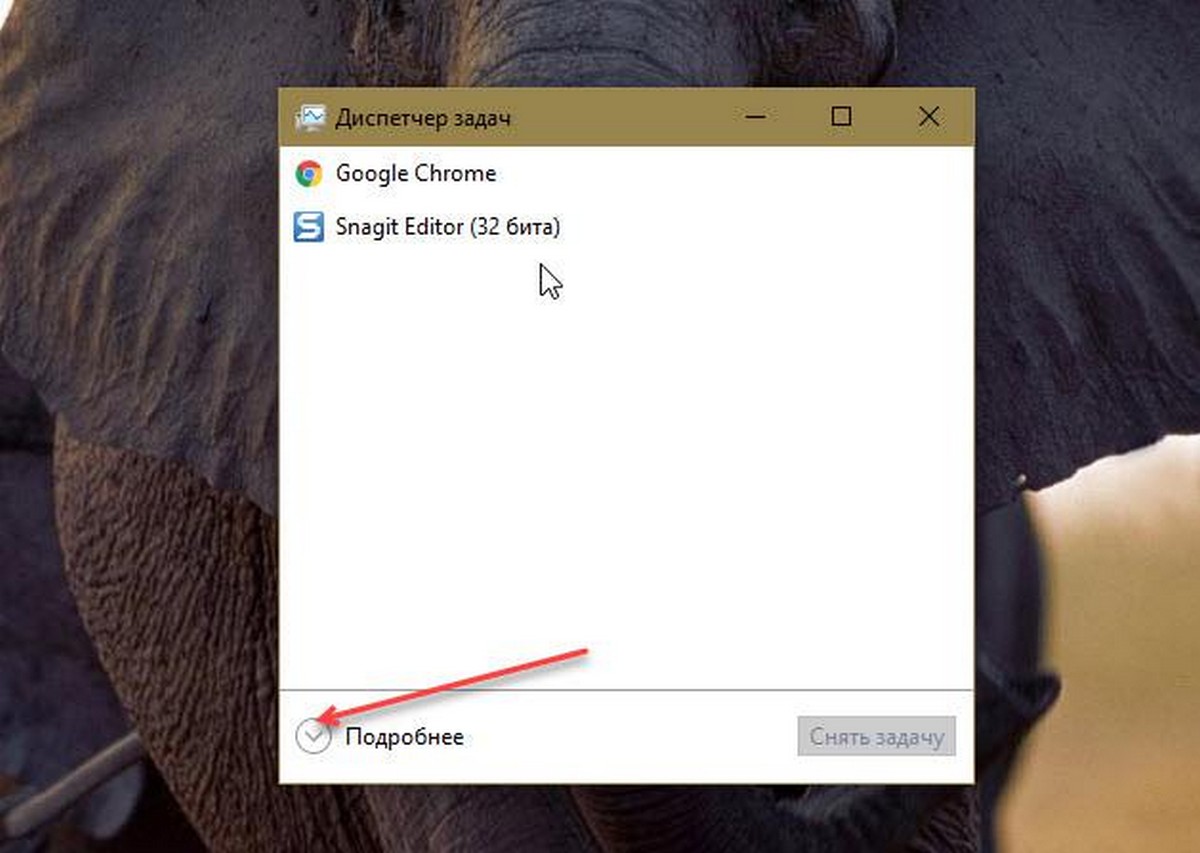
Шаг 3: Перейдите на вкладку «Автозагрузка», нажав на нее. Как вы видите на рисунке ниже, на вкладке перечислены все программы, которые загружаются с Windows 10.
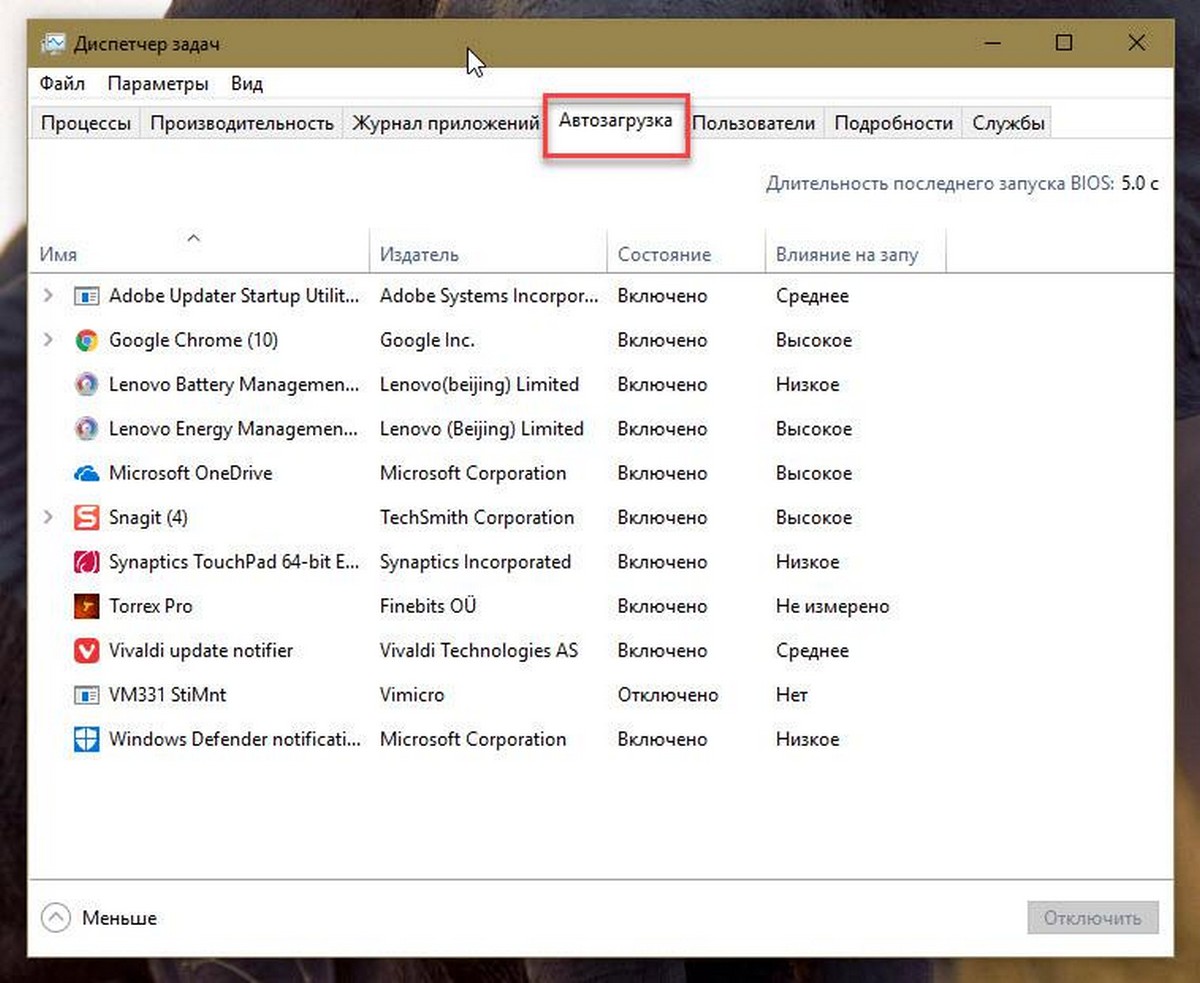
По умолчанию на вкладке «Автозагрузка» отображается имя программы, имя издателя, статус состояние программы и степень влияния программы на запуск.
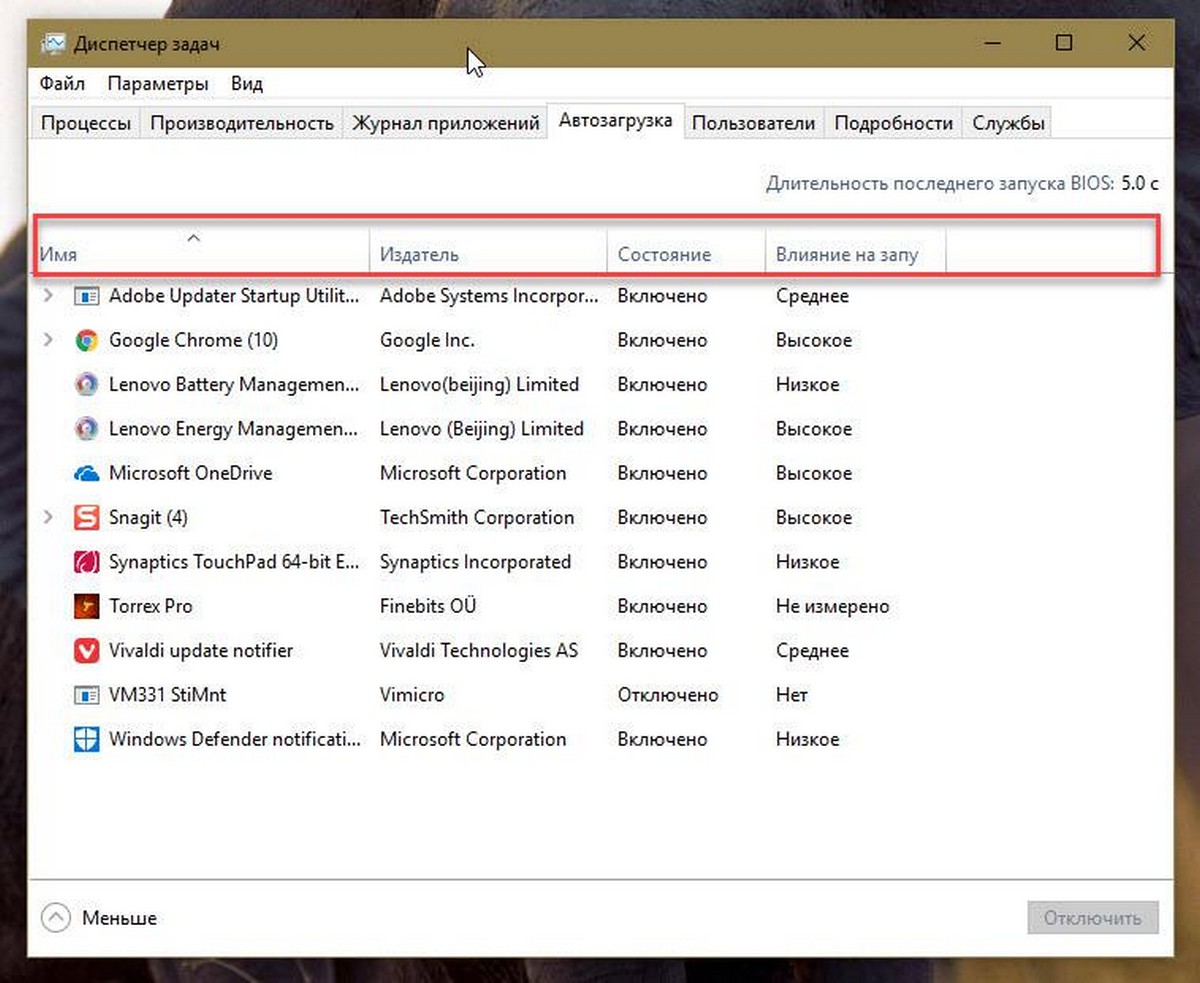
Шаг 4: Мы советуем отключить программы, которые оказывают высокое или низкое влияние на загрузку. И игнорировать программы с средним влиянием. Тем не менее, вы можете отключить нежелательные программы, даже если они оказывают низкое влияние на загрузку системы.
Чтобы узнать о активности процессора и активности диска при запуске, нажмите правой кнопкой мыши по одной из вкладок, а затем выберите «ЦП при запуске» и «Дисковый ввод-вывод при запуске».
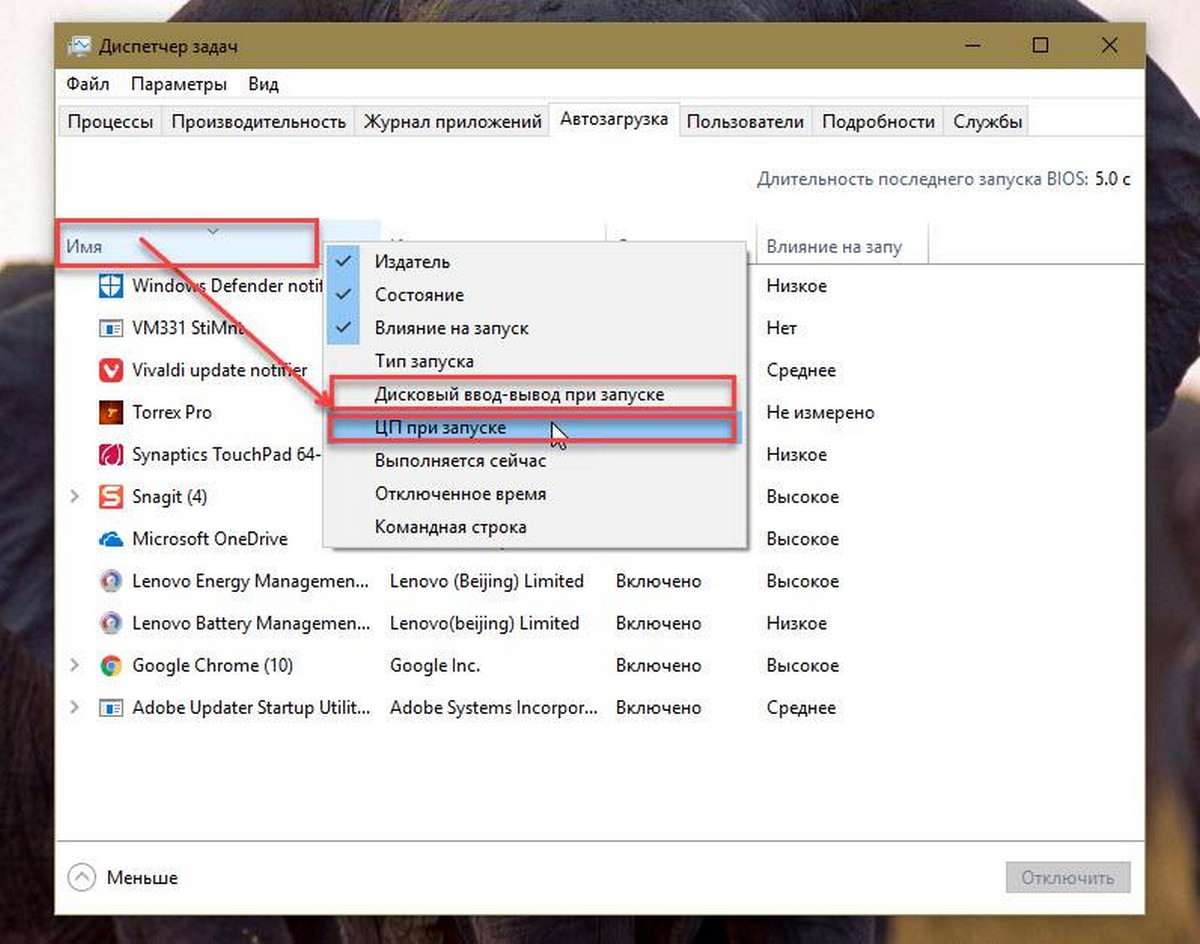
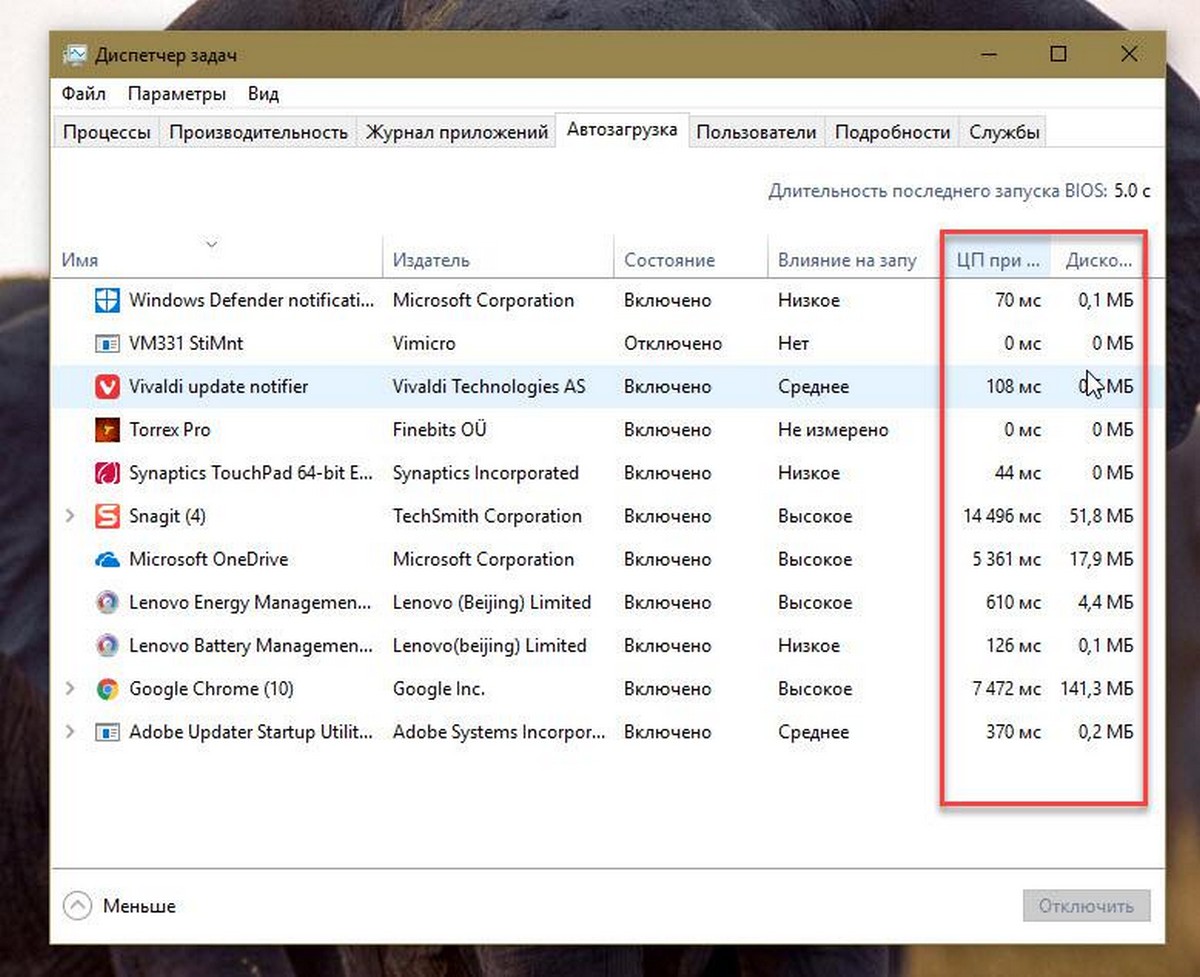
Если активность процессора в программе составляет более 300 мс, имеет смысл отключить программу (кликните ее правой кнопкой мыши и выберите «Отключить»), если вы не хотите, чтобы программа запускалась с Windows 10.
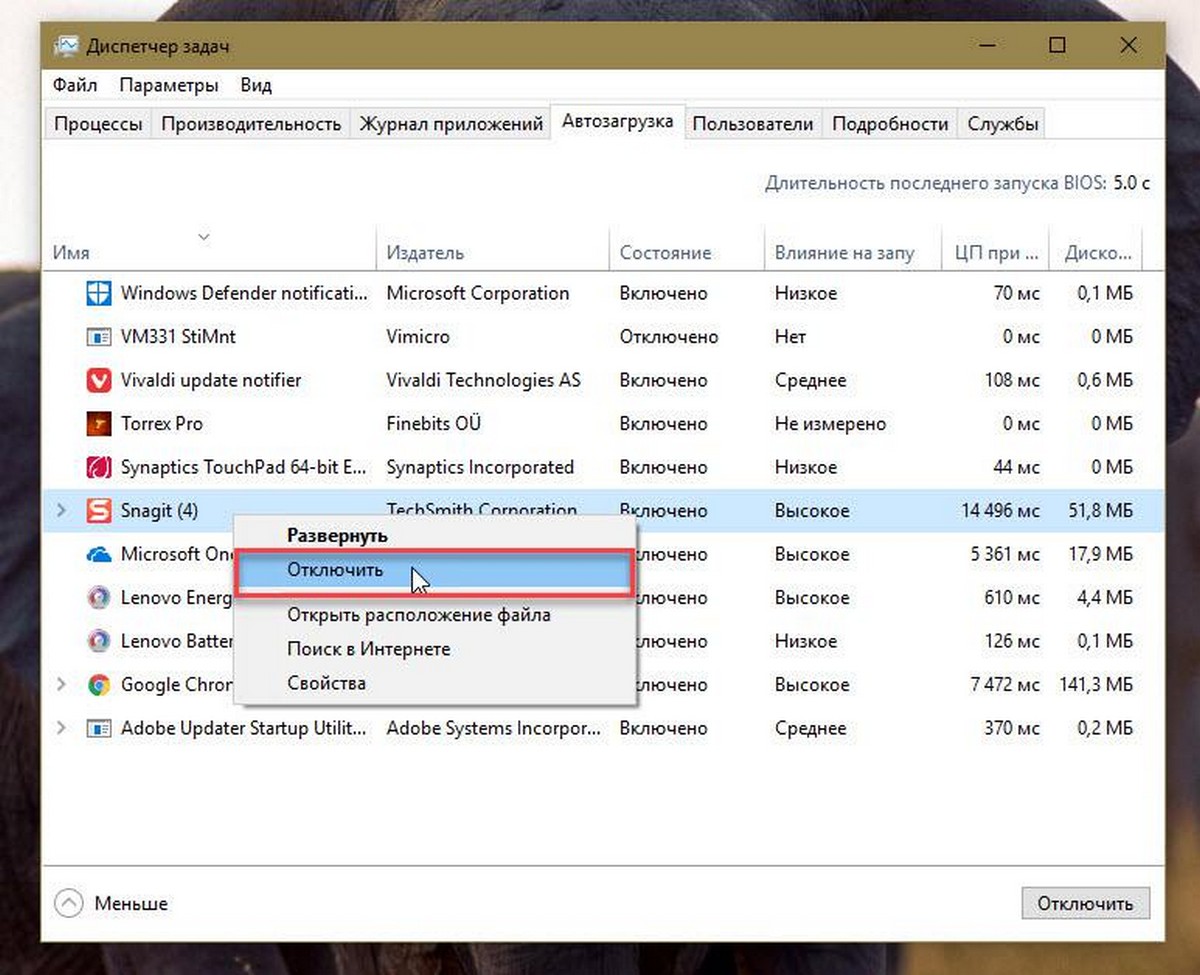
Если вы не уверены в программе, просто нажмите ее правой кнопкой мыши и затем кликните «Поиск в интернете», чтобы узнать больше о программе. Примечание: Отключение антивирусных и других программ безопасности крайне не рекомендуется.
Если вы допустили какую-либо ошибку или обнаружили другие проблемы после отключения программы, вы можете включить ее снова, кликнув ее правой кнопкой мыши (Диспетчер задач → Автозагрузка), а затем выбрать параметр «Включить».
Вам может быть интересно: Где хранятся записи Автозагрузки в Windows 10.
Источник: g-ek.com
Как узнать какие программы замедляют работу компьютера?
У нас есть 22 ответов на вопрос Как узнать какие программы замедляют работу компьютера? Скорее всего, этого будет достаточно, чтобы вы получили ответ на ваш вопрос.
Содержание
- Как узнать какая программа не закрыта?
- Какие программы на компьютере не нужны?
- Что нужно удалить чтобы компьютер работал быстрее?
- Что тормозит Windows 10?
- Как отключить ненужные программы на компьютере?
- Какие программы можно смело удалить с компьютера?
- Как найти и удалить ненужные программы с компьютера?
- Как узнать какие программы замедляют работу компьютера? Ответы пользователей
- Как узнать какие программы замедляют работу компьютера? Видео-ответы
Отвечает Ярослав Дарлин
Диспетчер задач Это системный монитор ресурсов и менеджер запуска, который предоставляет пользователю информацию о производительности компьютера и запущенных приложениях. Для того, чтобы его запустить нажмите комбинацию клавиш CTRL + SHIFT + ESC или CTRL + ALT + DEL.Mar 24, 2021
Как узнать какая программа не закрыта?
С помощью диспетчера задач можно просмотреть список программ, запущенных на данный момент на компьютере. Если программа не отвечает, с помощью диспетчера задач можно просмотреть ее состояние. Откройте диспетчер задач (нажмите одновременно Ctrl + Alt + Delete).
Какие программы на компьютере не нужны?
В лучшем случае эти приложения вам не нужны. Удаляйте их без колебаний.Flash Player и другие устаревшие технологии . «Амиго» и прочие junkware-приложения . CСleaner и прочие чистильщики системы . Предустановленное ПО . Metro-приложения Windows 10. . Edge и Internet Explorer. . Skype Click to Call. . Windows Media Player и QuickTime.Mar 29, 2018
Что нужно удалить чтобы компьютер работал быстрее?
Переустановить Windows.Установить другую операционную системуУдалить неиспользуемые программы и освободить место на дискеОтключить ресурсоемкие процессыУдалить временные файлыОптимизировать браузер и программыУстановить SSD.Дефрагментировать жесткий диск
Что тормозит Windows 10?
Слишком слабый компьютер ПК или ноутбук на Windows 10 может тормозить и зависать в случае, когда для выполнения приложений не хватает системных ресурсов. Проверить текущее использование компонентов системы можно при помощи диспетчера задач. Откройте его нажатием комбинации клавиш «Ctrl + Shift + Esc».
Как отключить ненужные программы на компьютере?
Нажмите кнопку Пуск, выберите пункт все программы, а затем — Защитник Windows. В меню Сервисвыберите пункт Проводник программного обеспечения. В столбце имя выберите имя приложения, которое вы хотите отключить, и нажмите кнопку Отключить.
Какие программы можно смело удалить с компьютера?
Конечно, не каждая из программ вот так запросто даст себя стереть с лица компьютера: некоторые намертво вшиты в Windows. Но их можно удалить морально, чтобы они почувствовали себя униженными и оскорбленными. Windows Media. . File Manager. . Adobe Acrobat. . Microsoft Office. . Internet Explorer / Edge. . uTorrent. . Image Viewer.
Как найти и удалить ненужные программы с компьютера?
Введите панель управления в поле поиска на панели задач, а затем в списке результатов выберите «Панель управления».Выберите Программы > Программы и компоненты.Нажмите и удерживайте (или щелкните правой кнопкой мыши) программу, которую требуется удалить, а затем выберите Удалить или Удалить или изменить.
Источник: querybase.ru
Какие программы замедляют мой компьютер?

Одна из наиболее частых причин медленной работы компьютера — это программы, работающие в фоновом режиме. Удалите или отключите все TSR и программы автозагрузки, которые автоматически запускаются при каждой загрузке компьютера.
Как узнать, какие программы замедляют работу моего компьютера?
Если ваш компьютер работает медленно только во время загрузки, возможно, он зависает из-за приложений, запускаемых при запуске. Щелкните правой кнопкой мыши «Пуск» и выберите «Диспетчер задач». Перейдите на вкладку Автозагрузка. Здесь вы найдете список программ, которые запускаются, как только вы включаете компьютер.
Как сделать так, чтобы программы не замедляли мой компьютер?
Несколько различных методов, которые могут оказаться действительно полезными в этом отношении, обсуждаются ниже для вашего удобства и понимания.
- Отключите автозагрузку программ. …
- Запустите очистку диска. …
- Удалите неиспользуемые программы. …
- Запустите дефрагментацию диска. …
- Удалите временные файлы.
Какие программы улучшают производительность компьютера?
Запуск служебной программы очистки, такой как CCleaner от Piriform (бесплатно) (piriform.com/ccleaner), обычно улучшает производительность вашего компьютера. CCleaner автоматически находит и удаляет неиспользуемые файлы и настройки, которые занимают место на жестком диске и отрицательно влияют на производительность вашего компьютера.
Какое оборудование замедляет работу моего ПК?
Обновите оборудование, которое может замедлить работу вашего компьютера
Двумя ключевыми компонентами оборудования, связанными со скоростью компьютера, являются ваш накопитель и ваша память. Слишком мало памяти или использование жесткого диска, даже если он недавно был дефрагментирован, может замедлить работу компьютера.
Как очистить компьютер, чтобы он работал быстрее?
Оптимизируйте Windows для повышения производительности
- Попробуйте средство устранения неполадок производительности. …
- Удалите программы, которыми вы никогда не пользуетесь. …
- Ограничьте количество программ, запускаемых при запуске. …
- Выполните дефрагментацию жесткого диска. …
- Очистите свой жесткий диск. …
- Запускайте меньше программ одновременно. …
- Отключите визуальные эффекты. …
- Регулярно перезагружайте.
Как очистить медленный компьютер?
10 способов исправить медленный компьютер
- Удалите неиспользуемые программы. (AP) …
- Удалите временные файлы. Всякий раз, когда вы используете Internet Explorer, вся ваша история просмотров остается в глубине вашего ПК. …
- Установите твердотельный накопитель. (Samsung) …
- Получите больше места на жестком диске. (WD) …
- Остановите ненужные запуски. …
- Получите больше оперативной памяти. …
- Запустите дефрагментацию диска. …
- Запустите очистку диска.
Как бесплатно починить медленный компьютер?
- Удалите лишние антивирусные программы.
- Закройте программы в области уведомлений, запущенные при запуске.
- Просмотр элементов автозагрузки.
- Измените программу.
- Очистите дисковые ошибки.
- Выполните дефрагментацию жесткого диска.
- Очистите жесткий диск.
- Отключите визуальные эффекты.
Почему мой компьютер внезапно стал таким медленным?
Медленный компьютер часто возникает из-за того, что слишком много программ работает одновременно, что увеличивает вычислительную мощность и снижает производительность компьютера. … Щелкните заголовки CPU, Memory и Disk, чтобы отсортировать программы, запущенные на вашем компьютере, по тому, сколько ресурсов вашего компьютера они используют.
Почему мой новый компьютер такой медленный?
Одна из наиболее частых причин медленной работы компьютера — это программы, работающие в фоновом режиме. Удалите или отключите все TSR и программы автозагрузки, которые автоматически запускаются при каждой загрузке компьютера. Как удалить резидентные программы и программы автозагрузки.
Как я могу очистить свой компьютер?
Как почистить компьютер, Шаг 1: Оборудование
- Протрите свой компьютер. …
- Очистите клавиатуру. …
- Выдуйте скопившуюся пыль из вентиляционных отверстий, вентиляторов и аксессуаров компьютера. …
- Запустите инструмент проверки диска. …
- Проверить сетевой фильтр. …
- Обеспечьте вентиляцию компьютера. …
- Сделайте резервную копию ваших жестких дисков. …
- Получите антивирусное программное обеспечение для защиты от вредоносных программ.
Как ускорить работу моего компьютера до Windows 10?
Советы по повышению производительности ПК в Windows 10
- Убедитесь, что у вас установлены последние обновления для Windows и драйверов устройств. …
- Перезагрузите компьютер и открывайте только те приложения, которые вам нужны. …
- Используйте ReadyBoost, чтобы повысить производительность. …
- Убедитесь, что система управляет размером файла подкачки. …
- Проверьте, не хватает ли места на диске и освободите место. …
- Настройте внешний вид и производительность Windows.
Как я могу улучшить производительность моего ноутбука с Windows 10?
20 советов и рекомендаций по увеличению производительности ПК на Windows 10
- Перезагрузите устройство.
- Отключите запускаемые приложения.
- Отключить перезапуск приложений при запуске.
- Отключите фоновые приложения.
- Удалите ненужные приложения.
- Устанавливайте только качественные приложения.
- Очистите место на жестком диске.
- Воспользуйтесь дефрагментацией диска.
Может ли слишком много оперативной памяти замедлить работу вашего компьютера?
Память RAM — это временная «энергозависимая» память на вашем ПК. В отличие от хранимой памяти, оперативная память работает только при включенном ПК. Операционная система в значительной степени полагается на оперативную память для бесперебойного выполнения задач. Недостаток оперативной памяти для процессов, которые вы пытаетесь запустить, может заметно замедлить работу вашего компьютера.
Достаточно ли 4 ГБ оперативной памяти для Windows 10?
По нашему мнению, 4 ГБ памяти достаточно для работы Windows 10 без особых проблем. При таком количестве одновременный запуск нескольких (базовых) приложений в большинстве случаев не проблема. … Тогда 4 ГБ ОЗУ может быть слишком мало для вашего компьютера или ноутбука с Windows 10.
Сколько оперативной памяти мне нужно?
8 ГБ ОЗУ — это, как правило, золотая середина, в которой сегодня находится большинство пользователей ПК. При небольшом объеме оперативной памяти и не очень большом объеме оперативной памяти 8 ГБ оперативной памяти обеспечивает достаточно оперативной памяти практически для всех задач, связанных с производительностью. А также менее требовательные пользователи могут захотеть поиграть.
Источник: rjalka.ru